Stvaranje odgovora izvan ureda u programu Outlook 2016 za POP ili IMAP račune
Microsoft Ured Pogled Ured 2016 / / March 17, 2020
Ažurirano dana

Ako radite na Exchange poslužitelju, jednostavno je stvoriti automatski odgovor. Ako Outlook upotrebljavate s POP ili IMAP e-poštom, ipak ih je moguće stvoriti.
Ako radite u korporaciji, vjerovatno je da se vaš poštanski sandučić radi na korporacijskom poslužitelju e-pošte kojim upravlja vaš IT tim. Postavljanje automatski odgovora izvan ureda ovaj je scenarij jednostavan i može se obaviti u samo nekoliko jednostavni koraci.
Međutim, ako ste kućni korisnik, izvodite Outlook s računom e-pošte POP ili IMAP, tj. Yahoo, Gmail ili Outlook.com, i dalje možete izrađivati automatske odgovore, ali tu je potrebno malo više posla. Trebat ćete kombinirati Outlookov predložak e-pošte i stvoriti novo pravilo za simuliranje rješenja tipa Exchange sustava. Samo slijedite dolje navedene korake i bit će vam dobar korak!
Stvorite automatski odgovor (izvan ureda) u programu Outlook za POP ili IMAP
Prvo morate stvoriti predložak poruke. Da biste to učinili, kliknite karticu Početna na vrpci i stvorite novu e-poštu. Zatim upišite poruku koju želite poslati kao svoj automatski odgovor.
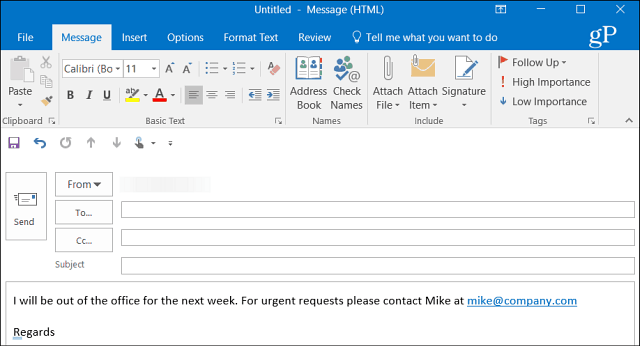
Nakon izrade poruke idite na Datoteka> Spremi kao. Iz dijaloškog okvira Spremi kao dajte mu naziv izvan ureda, a za odabir "Spremi kao vrstu" Predložak Outlooka iz padajućeg izbornika, a zatim je spremite na prikladno mjesto. Prema zadanim postavkama bit će spremljen u C: \ Users \ pcname \ AppData \ Roaming \ Microsoft \ Templates \ *.često, ali možete je spremiti bilo gdje što najbolje radi za vas.
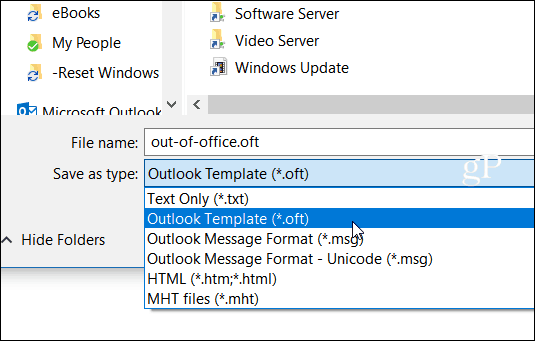
Sada morate stvoriti novo pravilo da biste automatski odgovarali na nove poruke koje dolaze s vašim predložakom. Kreni prema Početna> Pravila> Upravljanje pravilima i upozorenjima.
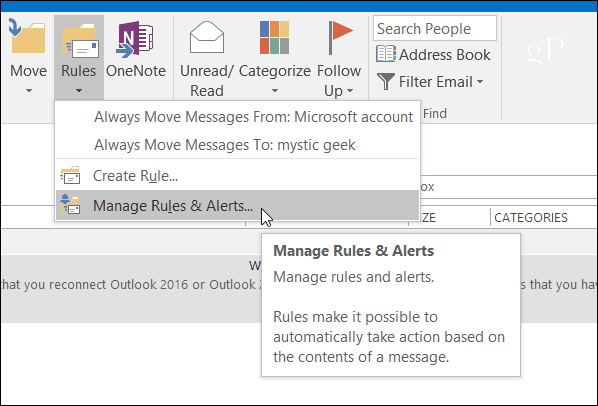
Odaberite Novo pravilo i pod "Započnite s praznim pravilom " odjeljak kliknite "Primjena pravila na poruke koje primam ” i kliknite Dalje.
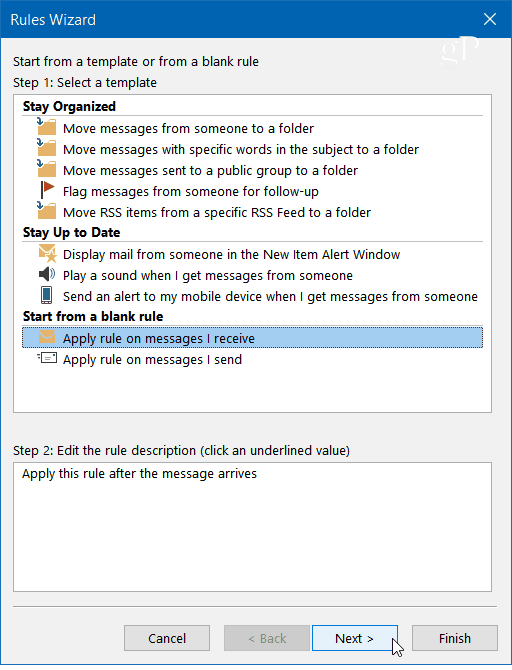
Kada se pokrene čarobnjak za pravila, provjerite sve uvjete koje želite. Ovdje obično provjeravam poslano samo meni, ali tehnički vam nije potrebno da birate bilo šta.
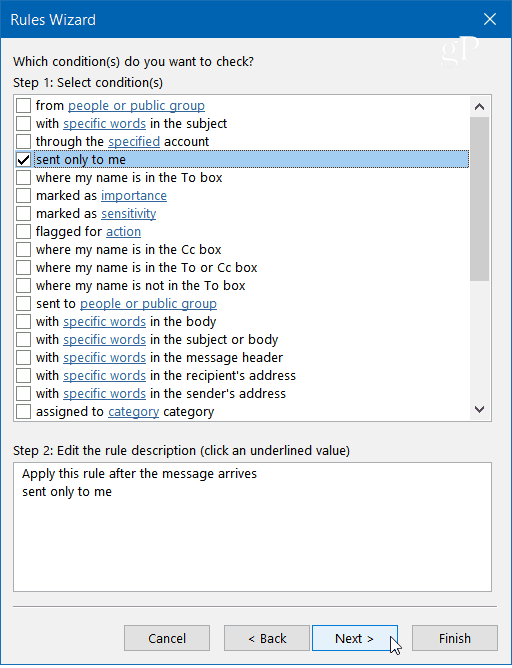
U sljedećem koraku provjere čarobnjaka "Odgovor pomoću određenog predloška" i kliknite gumb "Određeni predložak" vezu u okviru Korak 2.
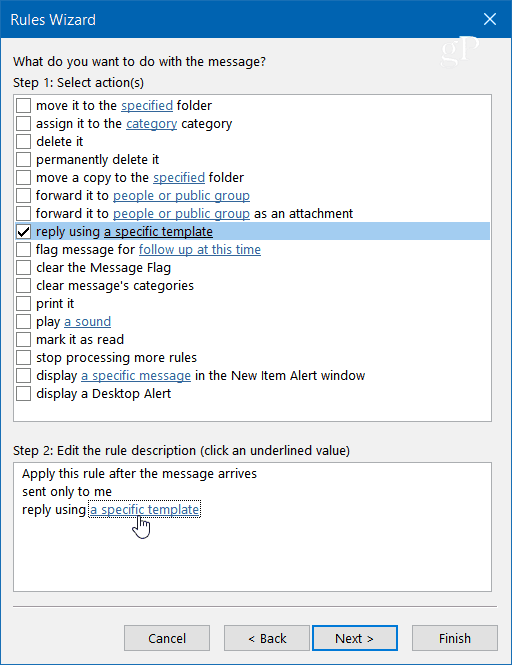
Sada u dijaloškom okviru Predložak odgovora potražite mjesto spremljenog predloška i kliknite Otvori, odaberite bilo koje iznimke koje želite (ne morate ih odabrati), a zatim kliknite Dalje.
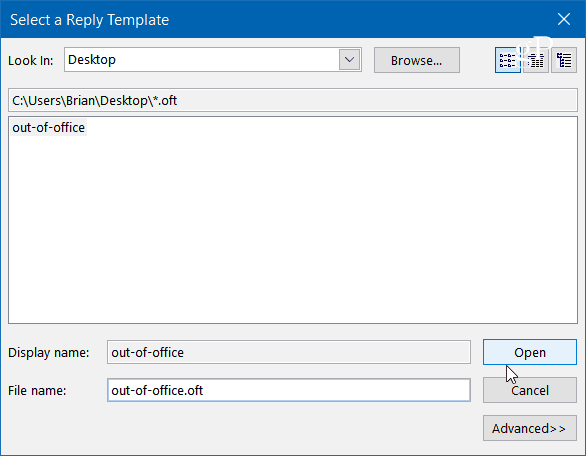
Dodijelite svom pravilu naziv - Izvan ureda se čini prikladno i ispod 2. korak: Opcije postavljanja pravila provjerite je li pravilo uključeno i kliknite Finish, a zatim dvaput OK za zatvaranje iz čarobnjaka.
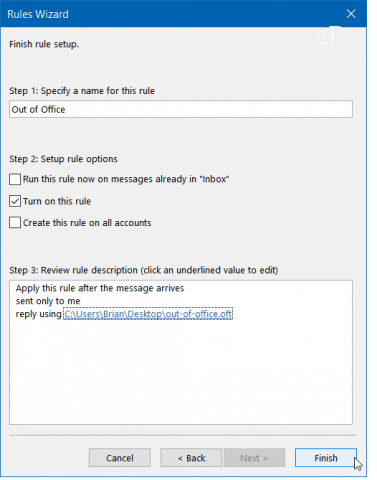
Imajte na umu da će čarobnjak za pravila poslati automatski odgovor jednom pošiljatelju tijekom sesije - svaki put kada otvorite Outlook. Pravilo sprječava slanje ponavljajućih odgovora jednom pošiljatelju od kojeg primate više poruka. Imajte na umu da će nova sesija početi ako zatvorite i ponovno pokrenete aplikaciju.
Također imajte na umu da za slanje automatskog odgovora, Sigurnost mora biti pokrenuta i konfiguriran za povremeno provjeravanje novih poruka.

